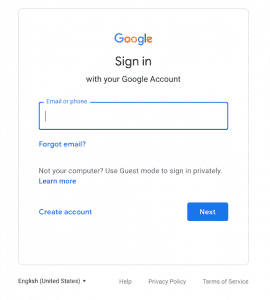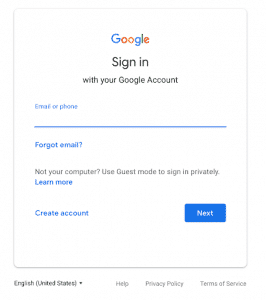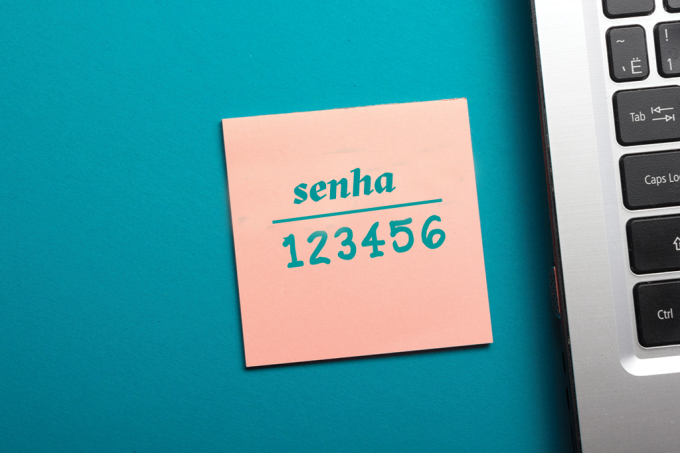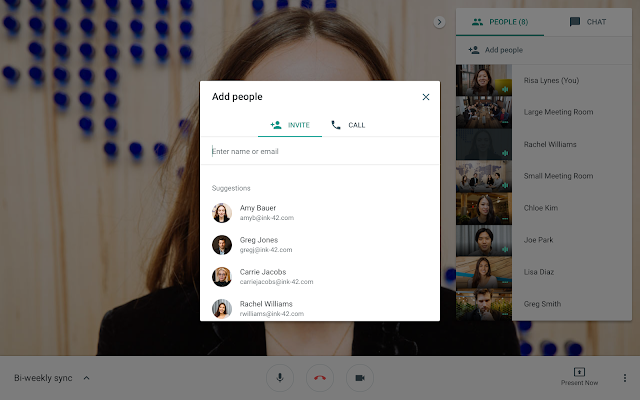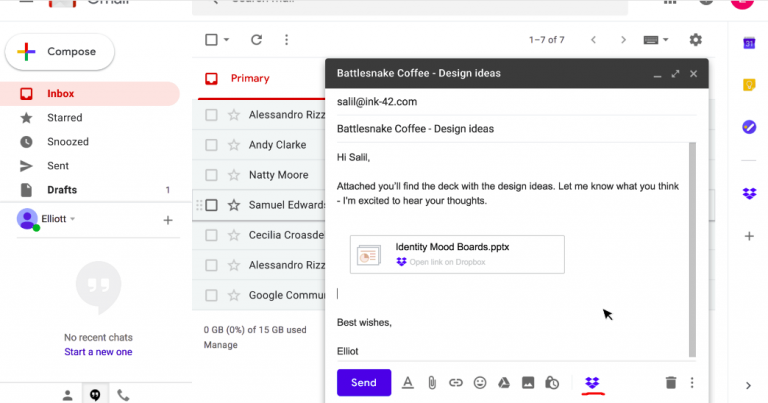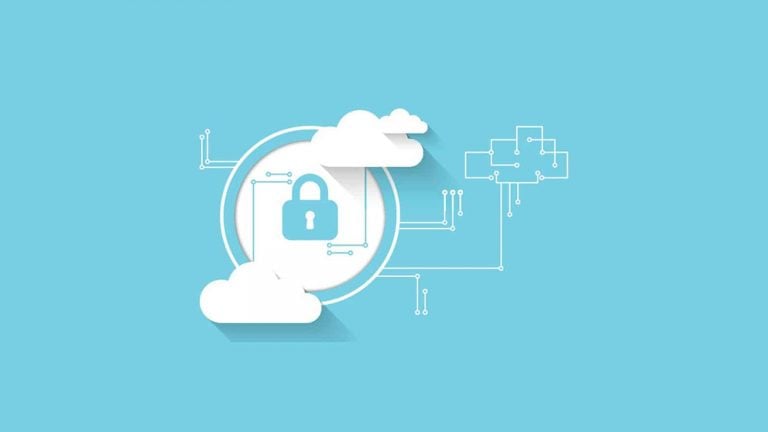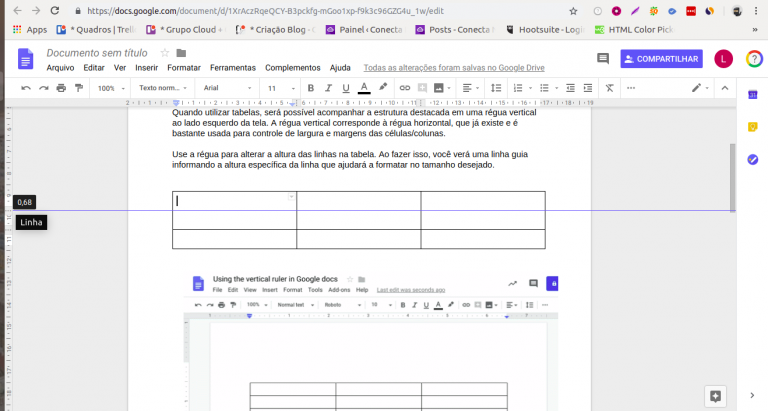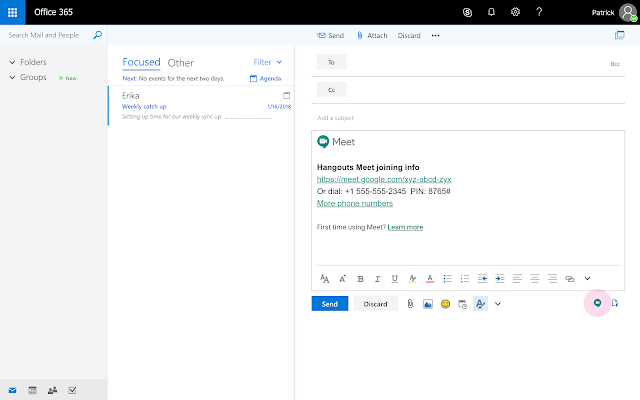Recentemente, o Google em parceria com o MIT SMR Custom Studio, divulgou resultados de uma pesquisa sobre o comportamento dos consumidores quanto à tecnologia na nuvem e o retorno foi animador – 74% dos entrevistados afirmam ter uma maior confiança na segurança da nuvem comparado a anos anteriores.
A nuvem é uma necessidade estratégica cuja maior adoção se deve a impulsionadores importantes como maior agilidade, integração e velocidade, além da segurança,
Leia também: Controle o acesso ao Google Workspace (G Suite) com o Conecta Control
O receio sobre segurança da nuvem acabou?
Quanto mais conhecimento você tem, mais você confia. E assim também acontece quando o assunto é a tecnologia na nuvem. Durante a pesquisa foi possível constatar que o fator que está por trás da crescente confiança é uma maior experiência dos usuários com a tecnologia.
Outra boa surpresa veio junto aos motivos para a adoção da nuvem. Além dos tradicionais, – velocidade, agilidade, flexibilidade e integração – a segurança tem assumido papel importante na tomada de decisão das organizações quanto à transformação digital.
Os fatores mais influentes da avaliação de segurança da nuvem:
- Avaliações por sua própria equipe de segurança.
- Suporte a padrões de segurança e conformidade.
- Ferramentas de segurança fornecidas pelo provedor de nuvem.
- Recomendações de analistas e consultores.
Leia também: Como o Google Workspace (G Suite) pode ajudar na Transformação Digital da sua empresa?
Crescimento constante no uso da tecnologia na nuvem
Atualmente, 44% das cargas de trabalho nas empresas está na nuvem e a pesquisa traz uma estimativa de que até o próximo ano esse valor chegue a 65%.
Além do armazenamento e análise de dados e colaboração, principais soluções em que a nuvem é utilizada, estima-se um crescimento acentuado na utilização do aprendizado de máquina e da inteligência artificial pelos próximos anos.
Em contrapartida, as preocupações com segurança ainda são uma barreira à adoção, sendo o motivo principal para organizações não migrarem para a nuvem. Esse entrave vem, principalmente, dos tomadores de decisão das áreas de negócio, por não terem, em sua maioria, uma compreensão do funcionamento da nuvem.
Não há lacunas reais quanto a nuvem, e sim a falta de conhecimento e conscientização, por isso o trabalho de ensinar sobre a nuvem é tão importante.
Leia também: Conheça os riscos de softwares piratas para a sua empresa?
Tecnologia em prol das pessoas
A transformação digital já atinge todo o mercado, independente se o negócio é digital ou não e mais do que qualquer coisa, essa transformação visa utilizar a tecnologia em prol das pessoas – colaboradores e consumidores.
Os consumidores estão cada vez mais conectados e esperam que as organizações também façam parte deste mundo – não apenas através do marketing, mas durante toda a jornada. A melhor experiência do consumidor se dá através de processos digitais.
As organizações que procuram avançar rapidamente, preservar a flexibilidade e manter os dados em segurança têm escolhido a nuvem. E à medida que o universo de dados se expandir, as organizações que explorarem esse universo em busca de perspectivas, a escalabilidade da nuvem se tornarão cada vez mais importantes.
Leia também: Por que usar o Google Workspace (G Suite)? Compare com o Office 365 e faça a melhor escolha
Tem interesse em saber mais sobre a tecnologia na nuvem? Acompanhe o blog da Conecta Nuvem e converse com nossos especialistas. Será um prazer atendê-lo.
Continue conectado: